Клавиатуры Dell надежны, но все оборудование иногда выходит из строя, и мы часто теряем совершенно хорошее оборудование. Устранение неисправностей любого устройства - это трехэтапный процесс: исследование, идентификация и ремонт. Если это не решит проблему, мы переходим к следующему шагу и повторяем его до тех пор, пока проблема не будет выявлена и решена. Что ж, я дам вам пошаговое руководство, как исправить, если это клавиатура Dell (должна работать и с другой клавиатурой Windows) не работает.
Прежде чем мы начнем, проверьте, есть ли на вашей клавиатуре кнопка отключения клавиатуры. Не все клавиатуры, за исключением некоторых, имеют специальную кнопку отключения клавиатуры (например, кнопку отключения звука или кнопку переключения Wi-Fi), которая отключает клавиатура временно при нажатии. Иногда вы даже не догадываетесь, что она была нажата случайно, так как у моего брата есть ноутбук с кнопкой отключения, и он случайно нажал ее, когда чистил клавиатуру. Итак, давайте посмотрим, как исправить различные проблемы с клавиатурой на ноутбуке с Windows.

Клавиатура ноутбука Dell не работает
Шаг 1
проверить: Если клавиши залипают и не работают должным образом, проверьте наличие частиц пыли под клавишами. Клавиатуры тоньше, чтобы соответствовать небольшому стилю ноутбука, и обычно имеют точное расстояние между головкой клавиши и компонентами под ней. Это, скорее всего, приведет к накоплению пыли, грязи и другого атмосферного мусора. Поскольку это доходит до нижней части переключателей, это может затруднить их функциональность и в конечном итоге сделать переключатель бесполезным.

Решение: Возьмите кисть или баллончик со сжатым воздухом, чтобы избавиться от пыли под клавишами, и посмотрите, вернулись ли клавиши в нормальное состояние.
Шаг 2
проверить: Если клавиши работают, но некоторые клавиши при нажатии печатают разные буквы, проверьте настройки клавиатуры. Почти все клавиатуры, которые мы видим на ноутбуках, имеют дизайн Qwerty или Azerty. Это означает, что расположение букв и других кнопок стандартизировано, но в США и Великобритании, но и в Европе есть свои собственные виртуальные ключевые местоположения, и они немного отличаются по всему миру.
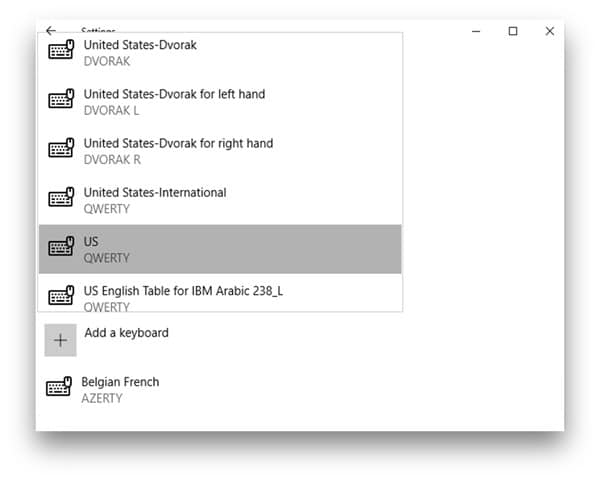
Решение: Вы можете зайти в настройки и изменить стандартный формат в зависимости от вашей страны.
Чтобы изменить формат на QWERTY в Windows 10, выберите «Пуск»> «Настройки»> «Время и язык»> «Регион и язык»> «Язык»> «Параметры»> «Изменить QWERTY (США)».
Шаг 3
проверить: Если большинство клавиш вводят символы, отличные от обычной клавиатуры, вам необходимо проверить раскладку клавиатуры. QWERTY. Но единой раскладки клавиатуры нет, так как AZERTY и Dvorak - две наименее популярные раскладки клавиатуры, доступные для Windows. Отличие заключается в положении клавиши на клавиатуре. В AZERTY клавиши Q и W заменены на A и Z соответственно. У ДВОРАК совершенно другая планировка. Дело в том, что если ваши клавиши печатают что-то еще, когда вы нажимаете G, скорее всего, макет другой, и вам нужно это проверить и исправить.
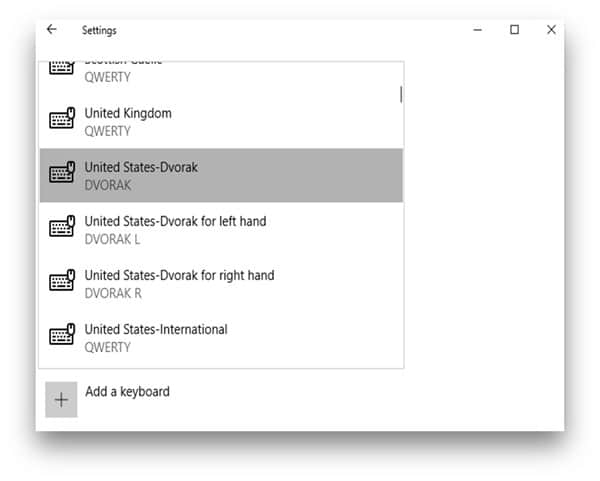
Решение: Пуск> Настройки> Способы ввода> Параметры> выберите QWERTY (США)
Шаг 4
проверить: Если ваша клавиатура ничего не печатает, проверьте драйверы клавиатуры. Прежде чем мы сделаем вывод, что ваша клавиатура полностью перестала работать, нам нужно определить, не проблема ли это только в драйвере. Иногда из-за поврежденных драйверов перестает работать клавиатура. Возможно, вы используете неправильный драйвер.
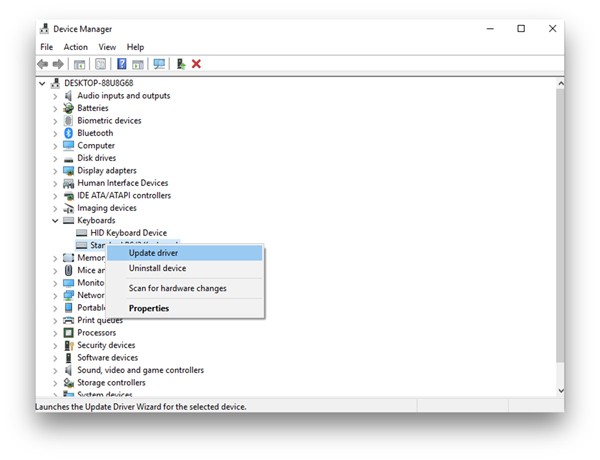
Решение: Обновите драйверы через Центр обновления Windows или Диспетчер устройств. Чтобы обновить Windows, выберите Пуск> Поиск «Центр обновления Windows»> щелкните «Обновить». Для этого в диспетчере устройств щелкните правой кнопкой мыши «Мой компьютер»> «Свойства»> «Диспетчер устройств»> «Внутренняя клавиатура»> щелкните правой кнопкой мыши> «Свойства»> вкладка «Драйверы»> «Обновить программное обеспечение драйвера».
Шаг 5
проверить: Если обновление драйверов не работает, проверьте, нет ли конфликтов с драйверами клавиатуры, например с драйверами Windows и Dell. Если вы ранее переустанавливали Windows и пытались установить драйверы, поставляемые с вашим ноутбуком, это могло вызвать конфликт между вашим драйвером Windows и драйвером, поставляемым с вашим ноутбуком Dell.
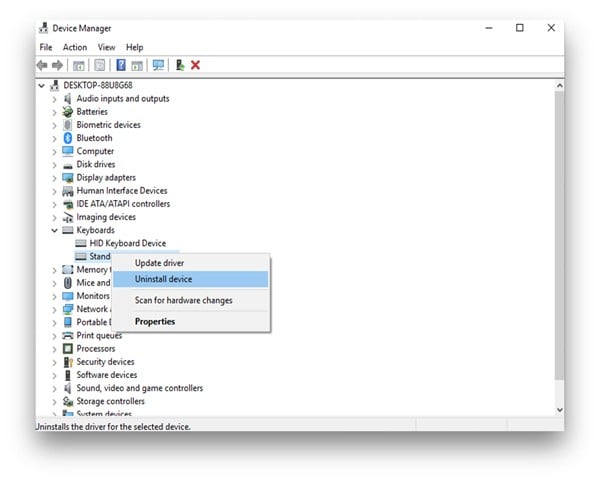
Решение: Попробуйте удалить все драйверы в диспетчере устройств и перезагрузиться. Чтобы удалить драйверы, щелкните правой кнопкой мыши Компьютер> Свойства> Диспетчер устройств> Внутренняя клавиатура> щелкните правой кнопкой мыши> Свойства> вкладка Драйверы> Удалить драйвер.
Шаг 6
проверить: Убедитесь, что клавиатура находится в безопасном режиме. Часто есть программы, которые изменяют ввод с клавиатуры во время использования программы. Если вы пишете на нескольких языках и используете специальное программное обеспечение, вы можете загрузить свой компьютер в безопасном режиме, так как это отключит все сторонние драйверы и драйверы. Если он работает в безопасном режиме, проблема может быть вызвана программным обеспечением.
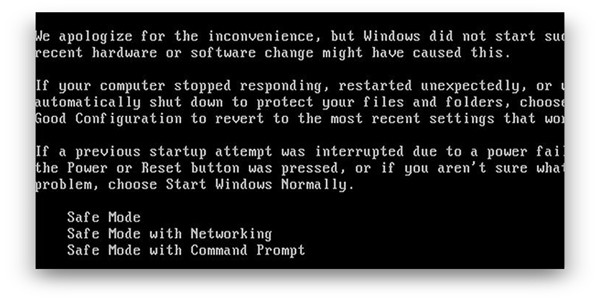
Решение: Если он работает в безопасном режиме, попробуйте удалить программу, изменяющую ввод с клавиатуры для специальных целей.
Шаг 7
проверить: Проверьте правильность настроек BIOS. Мы не говорим, что на вашем компьютере есть вирус, но необходимо иметь обновленное антивирусное программное обеспечение. Некоторые вирусы влияют на настройки BIOS и могут сделать ваш компьютер непригодным для использования. Теперь, если он не отключит ваш компьютер, вирус наверняка может отключить клавиатуру из BIOS. Вы можете включить поддержку устаревшей USB-клавиатуры.
Решение: Зайдите в настройки BIOS, перезагрузив компьютер и на начальном экране нажмите F12 (или любую поддерживаемую клавишу на вашем ноутбуке)> Дополнительно> Встроенные периферийные устройства> Контроллеры USB> Устаревшая клавиатура> Включить.
Шаг 8
проверить: Проверить, работает ли внешняя клавиатура? Если вы выполнили все вышеперечисленные шаги и пока ничего не помогло, попробуйте подключить к компьютеру внешнюю клавиатуру и проверьте, решает ли этот метод проблему. Если да, то у вашей клавиатуры проблема с оборудованием.
Решение: Попробуйте вынуть клавиатуру и снова подключить ее. Возможно, лента ослабла.
Шаг 9
проверить: Если некоторые ключи не работают (не в цепочке), проверьте, не сломаны ли некоторые ключи. Хотя могут быть и другие причины, если у вас есть мертвые ключи, но нет определенного способа выяснить это, не убедившись в дальнейшем расследовании. Мы можем проверить это с помощью инструмента тестирования клавиатуры. Вы также можете использовать экранную клавиатуру, но я использовал PassMark, чтобы найти недостающие клавиши. Это очень интуитивно понятный инструмент, который определяет, какие клавиши нажимаются и отпускаются, и который даст вам представление о том, нажимается ли какая-либо клавиша постоянно или происходит постоянный сбой.
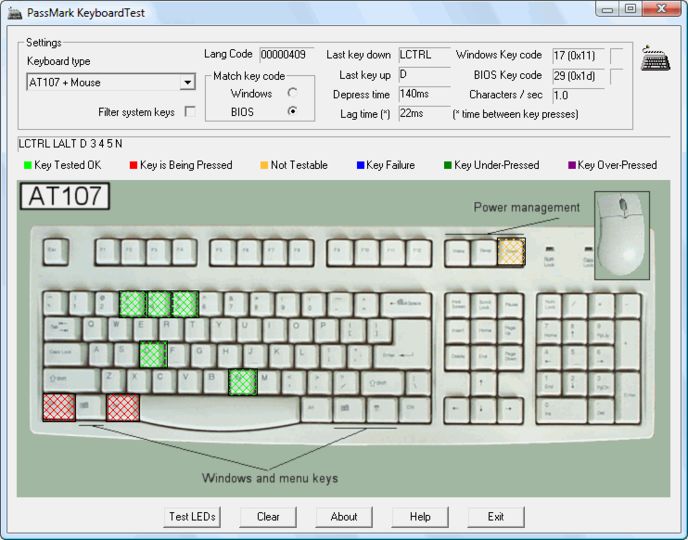
Решение: Попробуйте отключить выключатель и проверьте исправность купола. Если она сломана, вам придется обратиться в сервисный центр для ремонта или замены клавиатуры.
Шаг 10
проверить: Если ключи не работают (цепочка, ряд ключей или даже заплатка), проверьте, возможно, неплотное соединение. Коммутаторы работают, отправляя сигнал на микроконтроллер, который обрабатывает сигнал, сгенерированный в основном через матричную сеть под коммутатором. Для непрофессионала клавиатура рассматривается как сеть, и каждая клавиша представляет собой комбинацию определенного сигнала. Неплотное соединение может вызвать эту проблему.
Решение: Попробуйте отсоединить клавиатуру от USB, если это настольный компьютер, и вставить ее в другое гнездо, или, если это ваш ноутбук, вы можете снять клавиатуру и посмотреть, правильно ли установлен ленточный разъем.
Шаг 11
проверить: Если вы все перепробовали, и он все еще не работает, вы, вероятно, можете отнести его в сервисный центр и исправить его у профессионалов, или, если он слишком крутой, вы можете заменить его самостоятельно.
Решение: Найдите марку и модель своего ноутбука Dell и найдите клавиатуру в Интернете. Найдите руководство по замене клавиатуры и поверьте, это звучит сложно, но это не так. Если боитесь, что вас могут обмануть и все испортить, обратитесь за помощью к профессионалам.
Вы ремонтировали клавиатуру Dell?
Мы показали вам, как устранить неполадки, если ваша клавиатура Dell вызывает проблемы или даже когда она перестает работать. Эти методы работают только в том случае, если есть проблема с программным обеспечением клавиатуры или недопустимые соединения. если бы это было клавиатура твой сдох, вряд ли найдешь статью как это исправить. Что касается другого примечания, вы можете сообщить нам об этом в комментариях, и если это произойдет.






